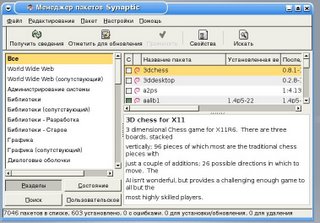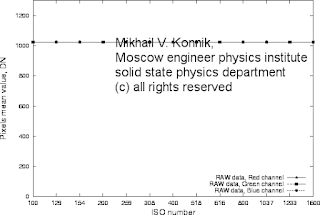Построение графиков в gnuplot достаточно просто и очень эффективно, особенно когда их нужно строить много. Ниже на примерах будет показано, как строить двухмерные графики.
Как построить несколько функций на одном графике?
Есть два варианта: использовать функцию multiplot или внешними редакторами шаманить с EPS-файлами. Ниже будет описан первый вариант как более простой.
При построении нескольких графиков нужно включить режим multi-plot, после чего будет возможно размещать несколько функций или графиков данных в одном окне. Например, построим три функции: y=x, y=x*x и y=x*x*x. Что для этого дополнительно нужно задать в интерактивном режиме:
gnuplot> set multiplot
multiplot> plot x
multiplot> plot x*x
multiplot> plot x*x*x
multiplot> set nomultiplot
Вот что при этом может произойти:

Такое случается потому, что гнуплот определяет границы для каждого графика автоматически, что может привести к нежелательному результату. Следует задавать границы принудительно:
gnuplot> set xrange [-10:10]
gnuplot> set yrange [-10:10]

Как построить график внутри графика?
Рассмотрим это на рабочем примере. Есть файл с данными, точек много, и интерес представляет участок на кривой. Данных много, и естественно это скормить перловому скрипту, который нашинкует графики с подстановкой имён. Вот код графика:
#! /usr/bin/gnuplot -persist
set terminal postscript eps enhanced color solid
set output "~/matlab/programs/kmvdecoder/plots/2conventionalRAWMAXtoSaturatecomparing.ps"
set encoding koi8r
set xlabel "Exposure time, sec." font "Helvetica,18"
set xrange [1:60]
set key top right
set ylabel "Pixels maximum value" font "Helvetica,18"
Это не должно вызывать вопросов - подобное разбиралось тут. Дальше:
set multiplot
set origin 0.0,0.0
set size 1.0,1.0
Устанавливаем стиль линий, которыми будем строить графики
set style line 1 lt 1 pt 9
set style line 2 lt 3 pt 7
set style line 3 lt 2 pt 5
Теперь, собственно, строим основной график.
plot "~/matlab/programs/kmvdecoder/plots/RAWMAXmeasurementresult"
using 3 notitle with linespoints linestyle 2,
"~/matlab/programs/kmvdecoder/plots/RAWMAXmeasurementresult" using 3 n
Пути и имена файлов, естественно, нужно поменять, так как я даю всё на примере собственных файлов. Напоминаю, что для ленивых людей, помимо гнуплота, есть ещё и Perl, скрипты которого резво подставят всё нужное в имя файла: и вы поймёте, и цикл перебора организовать проще. Основной график построен - загружаем его в программу просмотра PostScript-файлов и смотрим, где значения, которые нужно строить внутри маленького графика.
set origin 0.55,0.1
set size 0.4,0.4
Первый параметр задаёт положение левой верхней границы маленького графика в относительных единицах длины. Второй - размер графика. Так как подписи к осям на вложенном графике будут только мешать - отключаем их:
set noxlabel
set noylabel
С видом графика определились, теперь определяемся с осями:
set xrange [ 30 : 38]
set yrange [ 3300 : 3800 ]
Всё, теперь осталось приказать гнуплоту перестроить график (чтобы появился вложенный):
replot
set nomultiplot
Готово - качественный график быстро и легко построен. Вот как он выглядит:

Как построить простую гистограмму?
Если вы создаёте графики в формате PostScript, самый простой способ заключается в том, чтобы нарисовать это при помощи with impluses с очень тонкими линиями. Например, так:
gnuplot> set term postscript eps enhanced color
gnuplot> set style line 1 lt 1 lw 50
gnuplot> plot "test.dat" using 1:2 with imp ls 1
Вот что при этом получится:

Так же можно заполнять столбики гистограмм цветом или вариантами текстурной заливки при помощи команд
with boxes fs [pattern | solid] номерстилязаливки. Так же можно задавать независимо стиль при помощи команды set style fill.
В случае с with boxes fs pattern, параметр pattern используется для определения заполняющей текстуры. Параметр solid определяет плотность заполнения столбца гистограммы, значени от 0 до 1.
Вот пример гистрограммы, построенной с различной заливкой:
gnuplot> plot "test.dat" usi 1:2:(3) w boxes fs pattern 1,\
gnuplot> "test.dat" usi ($1+5):2:(3) w boxes fs solid 0.7

Как на одном графике построить данные в логарифмическом и обычном масштабе?
Например, есть такой график:

По оси Х в диапазоне [0:30], но вблизи нуля по оси Х данные очень важны и нужно показать их детально. Можно сделать два разных графика, но можно провернуть тоже и на одном.
Сначала построим график до единицы в логарифмическом масштабе:
gnuplot> set log xy
gnuplot> set xrange [ 0.001 : 1 ]
gnuplot> set yrange [ 0.1 : 5000 ]
gnuplot> set xlabel "Energy [eV]"
Для данных в диапазоне [1:30] используем линейные оси, и поместим второй график за первым, используя возможности multiplot. Таким образом, логарифмическая часть графика будет слева, а линейная - справа. Каждый подграфик займёт половину размера картинки. Вот как это выглядит в коде:
gnuplot> set multiplot
multiplot> set size 0.5,1
multiplot> set origin 0.0,0.0
multiplot> set lmargin 10
multiplot> set rmargin 0
multiplot> plot "calc.dat" u 1:2 w l
multiplot> set origin 0.5,0.0
multiplot> set format y ""
multiplot> set lmargin 0
multiplot> set rmargin 2
multiplot> set nolog x
multiplot> set xrange [1:30]
multiplot> set xtic 0,10
multiplot> set mxtic 5
multiplot> plot "calc.dat" u 1:2 w l
multiplot> set nomultiplot
gnuplot>
Результат смотрится очень эффектно:

Как сравнить похожие данные на одном графике?
Если нужно сравнить два набора сходных данных на одном и том же графике, полезно построить график в масштабе относительно другого набора данных. Абсолютная величина значений сравнивается на логарифмическом графике в верхней части, а сотношение показывается в нижней части графика в линейных осях.
Для того, чтобы вычислить соотношение данных одного ряда по отношению к другому, значения по оси Х должны быть одинаковы для обоих рядов. В примере ниже, первая колонка содержит значения Х, вторая колонка содержит значения по оси Y набора данных А, третья колонка содержит значения Y набора данных Б.
Сначала устанавливаем параметры оси Х, одинаковые для обоих наборов данных:
gnuplot> set xrange [ 0.01 : 30 ]
gnuplot> set nokey
gnuplot> set log x
gnuplot> set xtics 10
gnuplot> set mxtics 10
gnuplot> set lmargin 10
gnuplot> set rmargin 2
Теперь создаём нижнюю часть графика, которая показывает соотношение данных. Так как данные по оси Y находятся во втором и третьем столбце файла с данными, можно построить их соотношение так plot 1:($2/$3). Таким образом, вторая часть выглядит так:
gnuplot> set multiplot
multiplot> set yrange [ 0.5 : 1.5 ]
multiplot> set ytic 0.6,0.2,1.4
multiplot> set ylabel "Ratio"
multiplot> set size 1,0.4
multiplot> set xlabel "Energy [eV]"
multiplot> set origin 0.0,0.0
multiplot> set bmargin 3
multiplot> set tmargin 0
multiplot> plot 1 w l 0,"cross.dat" u 1:($2/$3) w l 1
Осталось доделать верхнюю часть, чем сейчас и займёмся. Сделаем размер графика поменьше и отобразим в логарифмических осях. Наименования по оси Х стираем, и вот что получилось:
multiplot> set log xy
multiplot> set yrange [ 0.1 : 5000 ]
multiplot> set ytic 0.1,10
multiplot> set ylabel "Cross Section [b]"
multiplot> set size 1,0.6
multiplot> set origin 0.0,0.4
multiplot> set bmargin 0
multiplot> set tmargin 1
multiplot> set format x ""
multiplot> set xlabel ""
multiplot> plot "cross.dat" u 1:2 w l,"" u 1:3 w l
multiplot> set nomultiplot
gnuplot>
Результат: